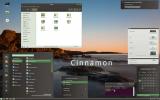كيفية تحسين الألعاب مع النبيذ على لينكس
يعد تثبيت Wine على Linux إحدى الطرق للحصول على تجربة لعب أفضل ، ولكن من تلقاء نفسه ، لا يكفي النبيذ في العادة للعب. تتطلب الألعاب في بعض الأحيان بعض التعديلات الأساسية. تعمل هذه التغييرات الأساسية ، عند إجرائها ، على تحسين الألعاب باستخدام Wine.
سطح المكتب الافتراضي
ميزة رائعة لدى أداة Wine هي قدرتها على محاكاة سطح مكتب windows افتراضي. يمكن أن يؤدي ذلك إلى قفل جميع برامج النبيذ من Linux ، من خلال قصرها على بيئة تشبه النوافذ بملء الشاشة. لا يقوم الكثيرون بتمكين هذه الميزة ، ولكن يجب عليهم ، حيث سيؤدي تشغيل هذه الميزة إلى إصلاح العديد من مشكلات ملء الشاشة الصغيرة ، بالإضافة إلى مشاكل في الدقة الأصلية ، والتقاط الماوس وما إلى ذلك.
لتشغيله ، اضغط ALT + F2 على لوحة المفاتيح. سيؤدي هذا إلى فتح مشغل الأوامر في بيئة سطح المكتب Linux. في مشغل الأوامر ، اكتب: winecfg ، ثم اضغط على Enter لفتح أداة Wine CFG. تسمح هذه الأداة للمستخدمين بتعديل جوانب أداة Wine.
انقر فوق "علامة التبويب الرسومات" ، وابحث عن "محاكاة سطح مكتب افتراضي". حدد المربع لتمكين هذه الميزة. ثم ، انتقل إلى القسم الذي يقول "حجم سطح المكتب". في هذا القسم ، من الضروري إدخال الدقة الأصلية للشاشة. من خلال القيام بذلك ، ستقوم بإنشاء تراكب سطح المكتب الظاهري لألعاب الفيديو وتطبيقات Windows الأخرى.

هل أنت متأكد من دقة الشاشة الأصلية؟ قم بتشغيل هذا الأمر في الطرفية: xdpyinfo | grep "الأبعاد"
بعد إدخال الأبعاد ، انقر فوق "تطبيق" ، ثم "موافق". أغلق جميع تطبيقات Windows المفتوحة. عند إعادة تشغيل Wine ، سيتم استخدام التراكب الممكّن حديثًا.
تثبيت الأدوات الحرجة
لا تعمل ألعاب Windows خارج الصندوق في Wine. كما هو الحال في Windows نفسه ، تتطلب العديد من الألعاب أدوات ومكتبات مهمة للعمل بشكل صحيح. إليك كيفية الحصول عليها بالطريقة السهلة.
ابدأ بفتح نافذة طرفية ، واتبع التعليمات أدناه اعتمادًا على نظام التشغيل الخاص بك.
أوبونتو
sudo apt تثبيت winetricks
ديبيان
sudo apt-get winetricks
قوس لينكس
sudo pacman -S winetricks
فيدورا
sudo dnf تثبيت winetricks
OpenSUSE
sudo zypper تثبيت النبيذ
لينكس أخرى
Winetricks نفسها عبارة عن برنامج نصي ، ولا تحتاج إلى تثبيته. إذا كان توزيع Linux لا يوزع البرنامج رسميًا ، فستعمل هذه الطريقة بدلاً من ذلك.
wget https://raw.githubusercontent.com/Winetricks/winetricks/master/src/winetricks. chmod + x winetrick
مع Winetricks ، يسهل تنزيل أشياء مثل Directx9 وملفات VCRun وخطوط MS الأساسية وغيرها. لتنزيل Directx9 وتثبيته ، قم بتشغيل:
وينتريكس دايركت 9
إذا كنت تريد تثبيت أدوات أخرى باستخدام Winetricks ، فاستخدمها قائمة دلس.
قائمة dlls winetricks
بدلاً من ذلك ، قم بإدراج كل شيء تقدمه أداة Winetricks مع:
قائمة winetricks-all
احفظ القوائم للرجوع إليها لاحقًا عن طريق توجيهها إلى ملف نصي.

winetricks list-all >> winetricks-list.txt
ملاحظة: Winetricks يحتوي على واجهة رسومية يمكن للمستخدمين استخدامها إذا كان التطبيق الطرفي مربكًا للغاية. لإطلاقه ، ابحث عن "winetricks" حيث يمكنك عادةً إطلاق البرامج.
تغيير إصدارات الويندوز
في بعض الأحيان ، لن يتم تشغيل اللعبة داخل Wine بسبب إصدار Windows. بشكل افتراضي ، الإصدار الذي يستخدمه Wine هو Windows XP. من الواضح ، حيث أن XP منصة ميتة ، لا تزال العديد من الألعاب تدعمها. في حين أنه من الصحيح أن استخدامه في وضع XP يمكن أن يساعد حقًا في الألعاب القديمة ، إلا أن هذا ليس هو الحال بالنسبة للألعاب الأحدث.
لتغيير الإصدار ، افتح Wine CFG مرة أخرى. يتم ذلك عن طريق الضغط على ALT + F2 على لوحة المفاتيح ، وكتابة winecfg متبوعًا بمفتاح الإدخال.

بمجرد فتح Wine CFG ، انظر أسفل النافذة للحصول على "إصدار Windows". حدد القائمة المنسدلة ، وحدد "Windows 7".
في حين أنه من الصحيح أن Windows 10 موجود في هذه القائمة ، تميل الألعاب إلى اللعب بشكل أفضل في وضع Windows 7 (في الغالب) ، لذا تجنب Windows 10. إذا رفضت اللعبة تشغيلها تحت Windows 7 ، فقم بتغييرها إلى 10.
بعد تغيير الإصدار ، انقر فوق "تطبيق" ، ثم "موافق" لإنهاء التغييرات.
الجاليوم تسعة
حتى مع تثبيت DirectX 9 عبر Winetricks ، لا تزال الألعاب بها مشكلات. الشيء الرئيسي يأتي إلى الأداء. هذا يرجع إلى حقيقة أن Wine هي أداة معقدة تعمل على توصيل رمز Windows إلى Linux. نتيجة لذلك ، لا تعمل الأشياء بشكل مثالي دائمًا.
تعد Gallium Nine طريقة سهلة لإصلاح مشكلات أداء DirectX 9. إنها تصحح النبيذ ، وتسمح للمستخدمين بالحصول بسهولة على المزيد من FPS في ألعاب النبيذ. في هذا البرنامج التعليمي ، سنغطي كيفية تثبيته عبر Ubuntu و Arch Linux كحزم متاحة بسهولة.
ومع ذلك ، فإن جميع توزيعات Linux مدعومة ولديها تعليمات (وإن كانت معقدة) حول كيفية تثبيتها أيضًا. إذا كنت لا تستخدم Ubuntu أو Arch Linux. اذهب الى هنا وقراءة التعليمات الرسمية للبناء من المصدر ، وما إلى ذلك.
تثبيت أوبونتو
سيكون من دواعي سرور مستخدمي Ubuntu معرفة أن هناك PPA متاح. للحصول على النسخة المصححة من النبيذ ، افتح نافذة طرفية وأدخل هذه الأوامر:
sudo add-apt-repository ppa: commendsarnex / winedri3
بعد إضافة PPA ، قم بتحديث التغييرات التي تم إجراؤها على النظام باستخدام الأمر update.
sudo apt-get update
أخيرًا ، قم بتثبيت النسخة المصححة من النبيذ.
sudo apt install mesa wine2.0
تركيب قوس لينكس
يمكن لمستخدمي Arch ببساطة تنزيل اللقطة للحصول على أحدث إصدار من Gallium Nine وتثبيته. ال حزمة AUR ستقوم بتثبيت جميع التبعيات ، وأحدث إصدار من Wine وكل ما يلزم لبدء تشغيله دون ضجة. وجه مساعد AUR المفضل لديك إليه واستمر!
تمكين الجاليوم تسعة
مثل معظم التعديلات في هذه المقالة ، فإنه يبدأ في نافذة Wine CFG. لتمكين تعديلات أداء Galium Nine ، اضغط ALT + F2 واكتب "winecfg" واضغط على مفتاح الإدخال. داخل مركز Wine CFG ، ابحث عن علامة التبويب "التدريج".

داخل "التقسيم" ، حدد المربع الذي يقول "تمكين Gallium 9 للحصول على أداء D3D9 أفضل". انقر فوق الزر "تطبيق" ، ثم "موافق". من هنا ، يجب أن يعمل Wine معظم الألعاب بشكل أفضل!
بحث
المشاركات الاخيرة
كيفية إعداد QOwnNotes باستخدام NextCloud على Linux
هناك الكثير من ملاحظة ممتازة تدوين التطبيقات على لينكس، لكن QOwnNot...
كيفية تثبيت سمة Ambiance Crunchy GTK على Linux
Ambiance Crunchy هي مجموعة سمات GTK تشبه Ubuntu لبيئات سطح المكتب ا...
كيفية استنساخ القرص الصلب لينكس مع Gparted
يمكن أن تكون أقسام محرك الأقراص الثابتة المكررة مملة إذا كنت تستخدم...